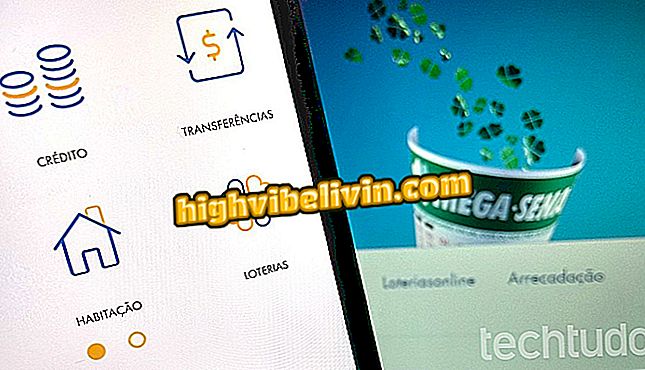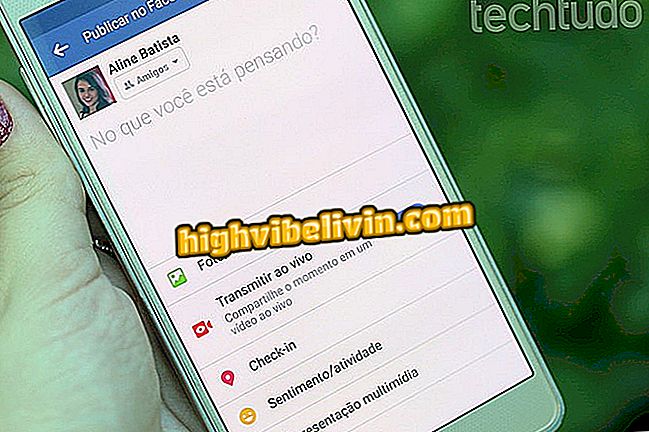วิธีตัดและแก้ไขเสียงออนไลน์โดยไม่ต้องติดตั้งอะไร
Audio Cutter เป็นส่วนเสริมสำหรับ Google Chrome ที่ช่วยให้คุณสามารถตัดเพลงและไฟล์เสียงอื่น ๆ ออนไลน์ โดยไม่ต้องติดตั้งอะไรนอกเหนือจากปลั๊กอินผู้ใช้สามารถนำเข้าเพลงจากคอมพิวเตอร์หรืออินเทอร์เน็ตผ่านลิงค์หรือบริการจัดเก็บบนคลาวด์เพื่อแก้ไขในเบราว์เซอร์
เครื่องมือนี้ใช้งานง่ายด้วยการควบคุมการเริ่มต้นและสิ้นสุดของการตัดรวมถึงการใช้งานแบบจางเพื่อให้อินพุตและเอาต์พุตราบรื่นขึ้น อย่างไรก็ตามฟังก์ชั่นพื้นฐานสามารถช่วยในกรณีที่ไม่มีแอพแก้ไขบนเครื่อง ต่อไปนี้เป็นวิธีใช้ตัวตัดเสียงเพื่อตัดส่วนย่อยของเสียงบนพีซีของคุณ
ตัวแก้ไขเสียง: ดูเว็บไซต์ห้าแห่งเพื่อตัดเพลงออนไลน์

บทแนะนำจะแสดงวิธีแก้ไขเสียงโดยส่วนขยายสำหรับ Chrome
ต้องการซื้อโทรศัพท์มือถือทีวีและผลิตภัณฑ์ลดราคาอื่น ๆ หรือไม่ รู้ว่าการเปรียบเทียบ
ขั้นตอนที่ 1 เข้าสู่หน้าดาวน์โหลดของ Audio Cutter และกดปุ่ม "ดาวน์โหลด"

ดาวน์โหลด Audio Cutter ใน Downloads
ขั้นตอนที่ 2 ในหน้า Chrome เว็บสโตร์กด "เพิ่มไปยัง Chrome" และยืนยันการดำเนินการในกล่องโต้ตอบที่เปิดขึ้น

ดาวน์โหลดและติดตั้งเครื่องตัดเสียงบน Chrome
ขั้นตอนที่ 3 เมื่อติดตั้งปลั๊กอินแล้ว Chrome จะแสดงทางลัดในการเข้าถึงบริการบนหน้าจอเบราว์เซอร์ กดไอคอนเพื่อเปิด

เปิดตัวตัดเสียงในเบราว์เซอร์ของคุณ
ขั้นตอนที่ 4 เครื่องตัดเสียงยังคงใช้แฟลชเทคโนโลยีถูกล็อคใน Chrome เวอร์ชันใหม่กว่า หากเกิดเหตุการณ์นี้ขึ้นให้เข้าถึงแบนเนอร์และปล่อยแฟลชเพื่อการใช้งานชั่วคราว

เปิดแฟลชด้วยตนเองหาก Chrome บล็อก
ขั้นตอน 5. กดปุ่มเน้นแล้วเลือกไฟล์เสียงที่คุณต้องการแก้ไขบนคอมพิวเตอร์ของคุณ;

นำเข้าไฟล์เสียงลงในเครื่องตัดเสียง
ขั้นตอนที่ 6. หลังจากนั้นไม่กี่วินาที Audio Cutter จะแสดงเครื่องมือตัด จัดตำแหน่งจุดเริ่มต้นด้วยเมาส์ เปิดใช้งานตัวเลือก "จางใน" เพื่อทำให้อินพุตของเพลงอ่อนลง

กำหนดจุดเริ่มต้นของการตัด
ขั้นตอนที่ 7 ในทำนองเดียวกันย้ายไม้บรรทัดเพื่อกำหนดจุดสิ้นสุดของเสียงและเปิดใช้งาน "จางหาย" เพื่อปิดเสียงทีละนิด;

กำหนดจุดสิ้นสุดของการตัด
ขั้นตอนที่ 8 ที่ด้านล่างเลือกรูปแบบเสียงสำหรับการส่งออก ตามค่าเริ่มต้น Audio Cutter จะสร้างไฟล์ MP3 แต่คุณสามารถเลือกประเภทอื่นจากเมนู "เพิ่มเติม" ในที่สุดกดปุ่ม "ตัด";

เลือกรูปแบบและครอบตัดเสียง
ขั้นตอนที่ 9 หลังจากการประมวลผลตรวจสอบ "ดาวน์โหลด" เพื่อดาวน์โหลดไฟล์เสียงตัด

ดาวน์โหลดไฟล์เสียงที่แก้ไข
Sound ให้ข้อผิดพลาดใน Windows 10; จะทำอย่างไร? ค้นพบในฟอรัม

วิธีส่งเสียงผ่าน Instagram